Як автоматично відкрити наступне повідомлення після видалення в Outlook?
Деякі користувачі звикли переглядати повідомлення електронної пошти, відкриваючи їх у вікні повідомлення. Коли користувачі видаляють поточне повідомлення електронної пошти клацанням видаляти у вікні Повідомлення повернеться до поточної папки. Однак деякі користувачі хочуть відкрити наступне повідомлення після видалення поточного, так само, як у панелі читання. У цій статті ми покажемо вам, як автоматично відкривати наступне повідомлення після видалення поточного повідомлення в Microsoft Outlook.
Автоматично відкривати наступне повідомлення після видалення в Outlook 2010 та 2013
Автоматично відкривати наступне повідомлення після видалення в Outlook 2007
- Автоматизуйте надсилання електронних листів за допомогою Авто CC / BCC, Автоматичне пересилання вперед за правилами; відправити Автовідповідь (Поза офісом) без необхідності сервера обміну...
- Отримуйте нагадування як Попередження BCC коли ви відповідаєте всім, поки ви перебуваєте в списку прихованих копій, і Нагадати про відсутність вкладень за забуті вкладення...
- Підвищте ефективність електронної пошти за допомогою Відповісти (всім) із вкладеннями, Автоматичне додавання привітання або дати й часу до підпису чи теми, Відповісти на кілька електронних листів...
- Оптимізація електронної пошти за допомогою Відкликати електронні листи, Інструменти кріплення (Стиснути все, автоматично зберегти все...), Видалити дублікати та Швидкий звіт...
 Автоматично відкривати наступне повідомлення після видалення в Outlook 2010 та 2013
Автоматично відкривати наступне повідомлення після видалення в Outlook 2010 та 2013
Щоб автоматично відкрити наступне повідомлення після видалення поточного відкритого в Microsoft Outlook 2010 та 2013, налаштуйте параметри параметрів таким чином:
Крок 1: натисніть кнопку філе > Опції.
Крок 2: У діалоговому вікні Параметри Outlook натисніть кнопку пошта в лівій панелі.
Крок 3: перейдіть на сторінку Інше розділ, клацніть поле ззаду Після переміщення або видалення відкритого елемента:та виберіть Відкрийте наступний пункт зі спадного списку. Дивіться знімок екрана:

Крок 4: натисніть кнопку OK , щоб вийти з діалогового вікна Параметри Outlook.
Відтепер, коли ви натискаєте видаляти на кнопці Повідомлення, вона автоматично відкриє наступне повідомлення електронної пошти. Дивіться знімок екрана:

 Автоматично відкривати наступне повідомлення після видалення в Outlook 2007
Автоматично відкривати наступне повідомлення після видалення в Outlook 2007
Наступні кроки допоможуть вам налаштувати параметри Outlook і дозволять автоматично відкривати наступне повідомлення після видалення поточного повідомлення в Microsoft Outlook 2007.
Крок 1: натисніть кнопку Tools > Опції.
Крок 2: У діалоговому вікні Параметри клацніть на Параметри електронної пошти кнопка на переваги Вкладка.

Крок 3: У діалоговому вікні Параметри електронної пошти клацніть поле ззаду Після переміщення або видалення відкритого елементата виберіть відкрийте наступний пункт зі спадного списку. Дивіться знімок екрана:
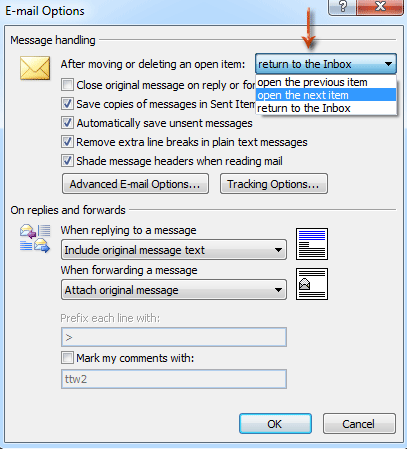
Крок 4: Клацніть обидва OK кнопки у двох діалогових вікнах.
Відтепер наступне повідомлення відкриється автоматично після того, як ви видалите поточний електронний лист у вікні повідомлення.
Найкращі інструменти продуктивності офісу
Kutools для Outlook - Понад 100 потужних функцій, які покращать ваш Outlook
???? Автоматизація електронної пошти: Поза офісом (доступно для POP та IMAP) / Розклад надсилання електронних листів / Автоматична копія/прихована копія за правилами під час надсилання електронної пошти / Автоматичне пересилання (розширені правила) / Автоматично додавати привітання / Автоматично розділяйте електронні листи кількох одержувачів на окремі повідомлення ...
📨 Управління електронною поштою: Легко відкликайте електронні листи / Блокуйте шахрайські електронні листи за темами та іншими / Видалити повторювані електронні листи / розширений пошук / Консолідація папок ...
📁 Вкладення Pro: Пакетне збереження / Пакетне від'єднання / Пакетний компрес / Автозавантаження / Автоматичне від'єднання / Автокомпресія ...
???? Магія інтерфейсу: 😊Більше красивих і класних смайликів / Підвищте продуктивність Outlook за допомогою вкладок / Згорніть Outlook замість того, щоб закривати ...
👍 Дива в один клік: Відповісти всім із вхідними вкладеннями / Антифішингові електронні листи / 🕘Показувати часовий пояс відправника ...
👩🏼🤝👩🏻 Контакти та календар: Пакетне додавання контактів із вибраних електронних листів / Розділіть групу контактів на окремі групи / Видаліть нагадування про день народження ...
більше Особливості 100 Чекайте на ваше дослідження! Натисніть тут, щоб дізнатися більше.

